The Community for Open Innovation and Collaboration | The Eclipse Foundation
The Eclipse Foundation - home to a global community, the Eclipse IDE, Jakarta EE and over 415 open source projects, including runtimes, tools and frameworks.
www.eclipse.org
위 링크를 클릭해 사이트에 접속하면 아래와 같은 Eclipse 메인 화면이 뜬다.
화면 상단에 보이는 Download를 클릭한다.

Download x86_64를 클릭한다.

Download Packages를 클릭한다.

스크롤을 내리면 아래와 같이 구 버전들이 보인다.
여기에서 본인이 필요한 버전을 찾아 클릭한다.
나는 2021-12 버전이 필요하므로 Eclipse 2021-12 (4.22)를 클릭했다.

Eclipse IDE 2021-12 R Packages인 것을 확인하고, macOS x86_64를 클릭한다.
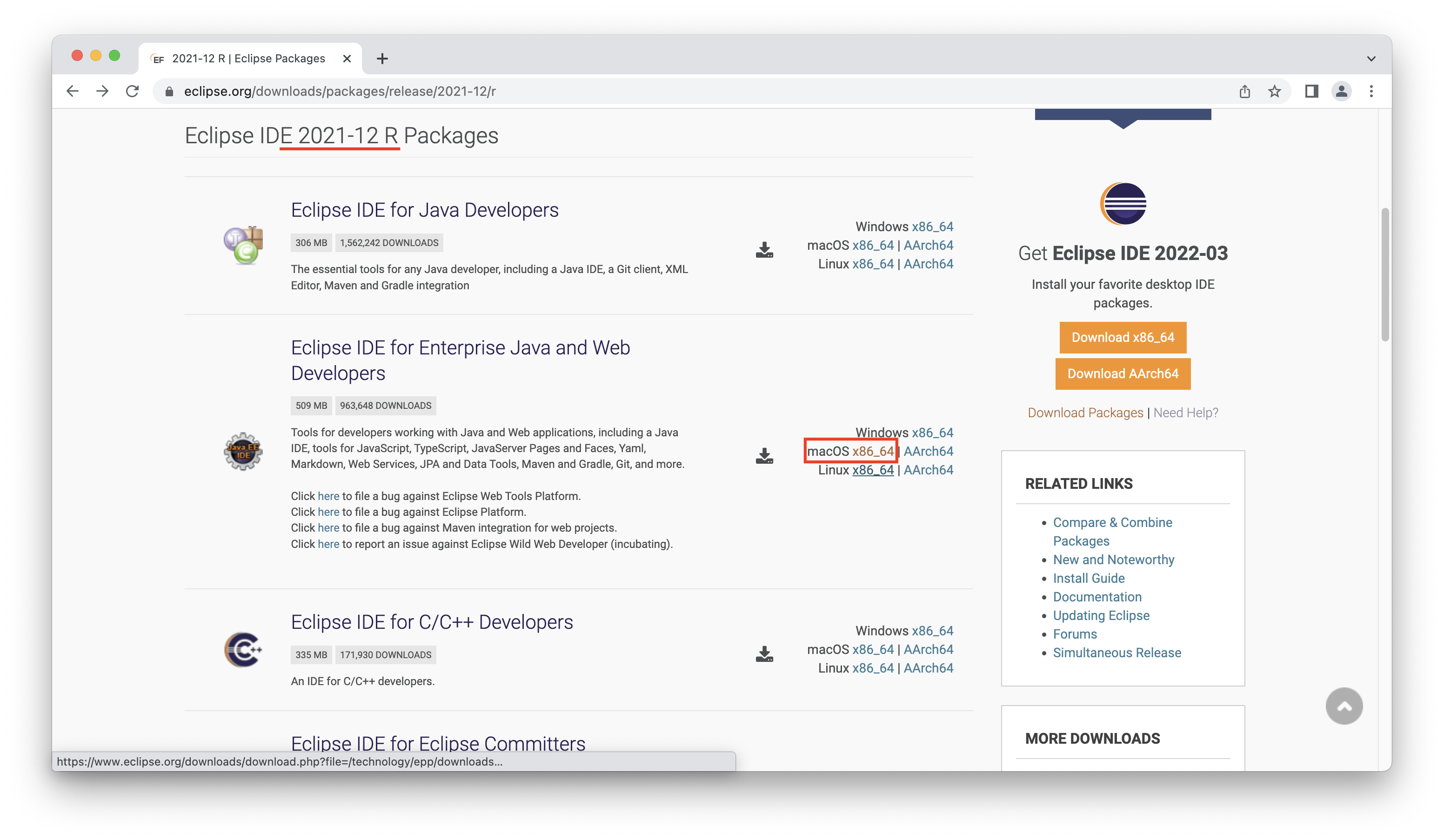

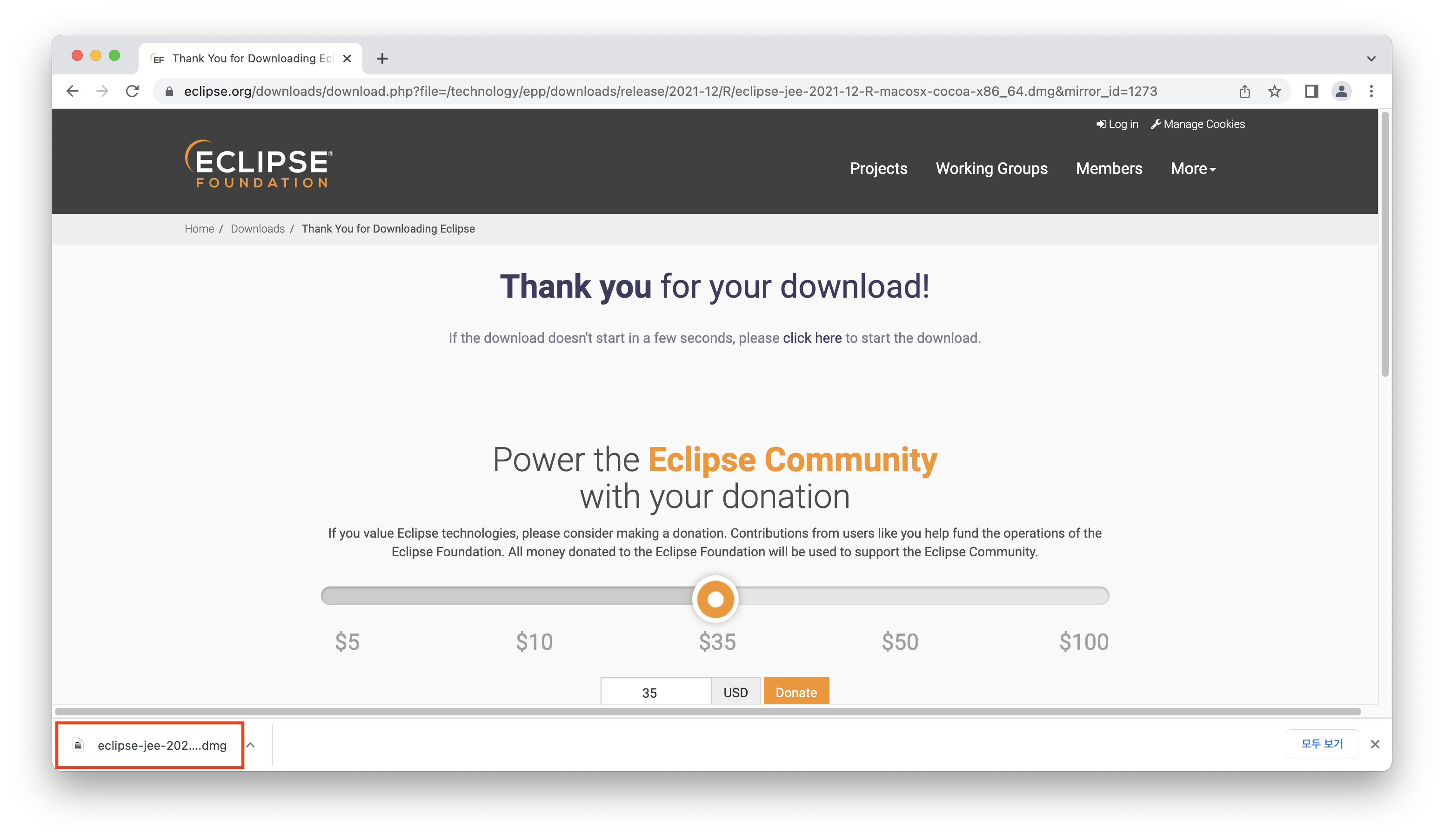
Download를 클릭한다.

다운로드가 완료되면 하단에 보이는 eclipse 파일을 클릭한다.

Eclipse를 드래그해서 Applications 폴더로 옮겨 준다.

Launchpad(런치패드)에 들어가 보면 Eclipse가 설치된 모습을 볼 수 있다.

Launchpad(런치패드)에 있는 Eclipse를 클릭하면 아래와 같은 창이 뜨는데, 열기 버튼을 클릭하면 설치 끝이다.

나는 2021-12 버전을 설치했기 때문에 2021-12로 뜬다.

workspace 경로를 지정하고 Launch를 클릭하면 정말 끝.
(필수는 아님) Use this as the default and do not ask again을 체크하고 Launch를 클릭하면 다음부터는 실행할 때 이 창이 안 뜬다.

Eclipse 다운로드 및 설치 끝!

'웹 > 개발 환경' 카테고리의 다른 글
| [macOS] Spring Tool Suite 4 다운로드 및 설치 (0) | 2022.06.05 |
|---|---|
| [macOS] Spring Tool Suite 3 다운로드 및 설치 (2) | 2022.06.05 |
| [macOS] JAVA 환경 변수 설정 (0) | 2022.06.03 |
| [macOS] JAVA 11 다운로드 및 설치 (구 버전) (0) | 2022.06.03 |
| [macOS] JAVA 11 다운로드 및 설치 (0) | 2022.06.03 |




댓글